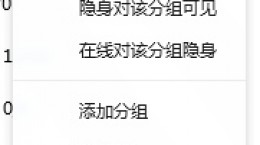ev录屏软件怎么用,不少的用户之前也是还没有接触过这类型的录屏app,大部分的用户也是在电脑上使用过,ev录屏软件也是用户使用的比较多的软件,小伙伴也是想要知道这个ev录屏软件怎么用,一起来看看吧。
手机ev录屏怎么用
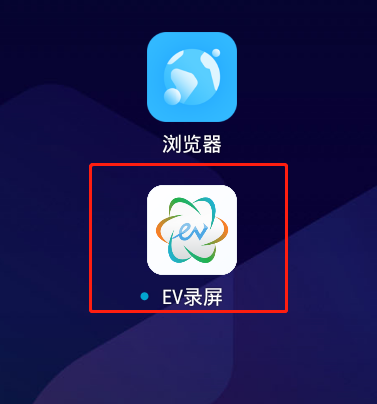
1、我们需首先安装这款app。
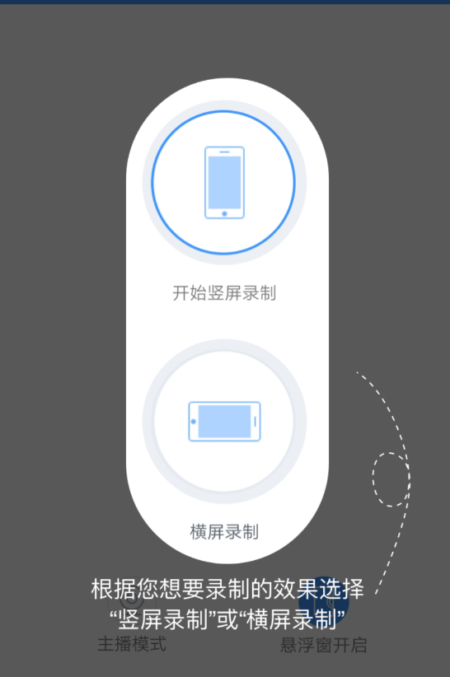
2、安装完成后,用户将要选择录屏的方式(竖屏录制,横屏录制),录屏画质用户也是能够自由的选择,还能自由的添加水印。
3、然后我们退回到桌面,点击需要录制内容,如精游戏中精彩的操作和PPT教学素材,桌面结合了摄像头,用户需要点击就能轻松的录制。
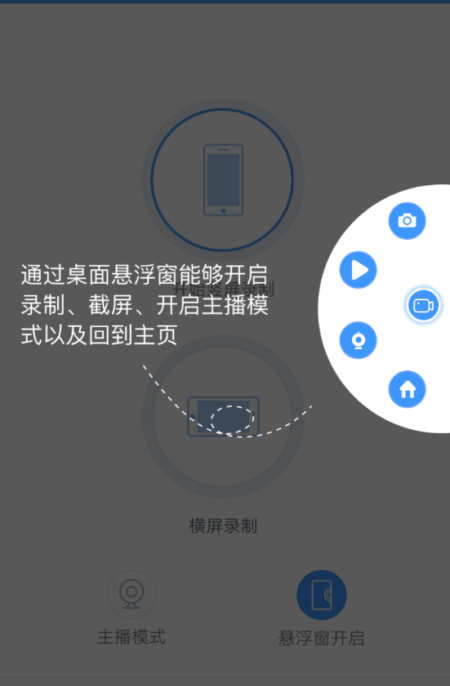
4、如果需要调取摄像头,点击悬浮窗口的,打开摄像头的图标,我们就能够看到自己了,系统声音结合麦克风录制的声音,这样录屏视频更加的完美,用户后期所需的操作也是比较的少。

5、点击悬浮窗口,点击开始,就已经开启了录屏。还能实现录屏后的视频转码,适合能够转码多种格式。

6、录制完成的视频,我们在ev录屏app里也是能够找到,能够一件导出和分享给你的朋友。
电脑版的ev录屏软件怎么用
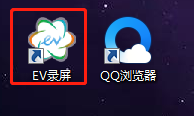
我们先要下载电脑版ev录屏软件
首先我们要设置好软件录制的区域。
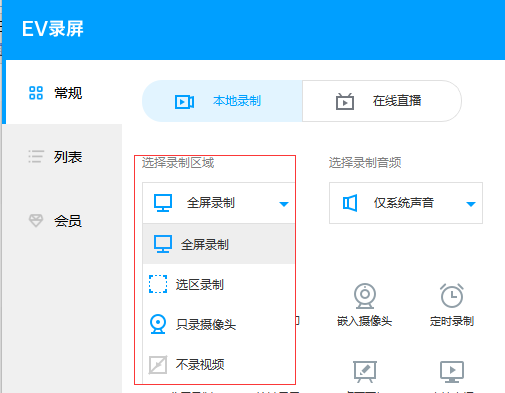
全屏录制:把桌面整个屏幕的内容也是全部都录制进去。
选区录制:选择需要录屏的地方截取,录制的内容将会是这一片区域。
摄像头录制:只录制摄像头。
不录视频:只录制音频,不录制画面。
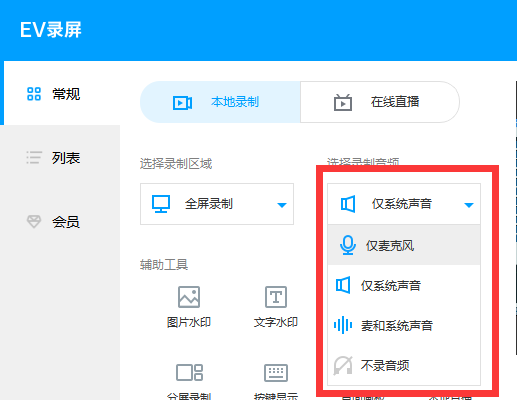
接下来就是音频,音频的设置也是比较的多。
仅麦克风:只录制麦克风发出的声音。
仅系统声音:除了麦克风的声音,电脑上发出的声音都会录制进去。
麦和系统声音:麦克风的声音和系统声音都录制进去。
不录音频:完全不录制声音,只有画面。
设置好了以后我们就能开始录制视频,还有悬浮球的功能,在这里用户能够快速的开启录制和停止录制,非常的人性化。
用户如果是需录屏是游戏之类,建议FPS20往上走。如果是录制网课,方便自己的学习,fps低一点也是没有太大的关系,网课的每一帧的动作没有太大的变化。
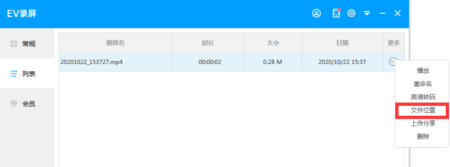
录制好的视频,用户可在列表中查看,点击“更多”在寻找到“文件位置”,我就能够找到录好的视频位置哪了。
以上给用户带来了ev录屏软件怎么用(含电脑端的ev录屏和手机端的ev录屏软件)的全部内容,希望能够给大家带来帮助。